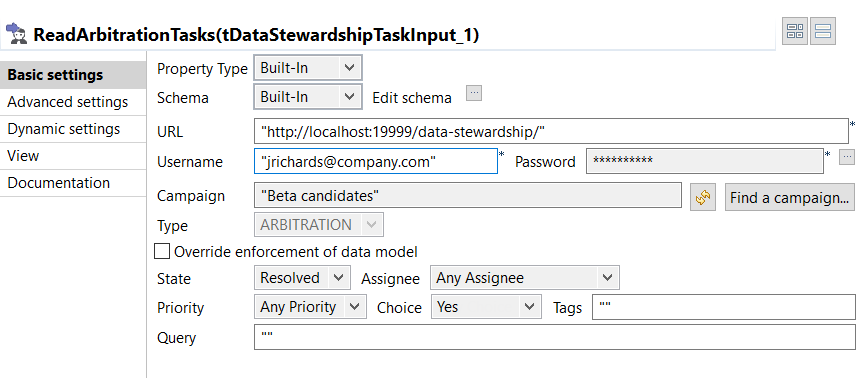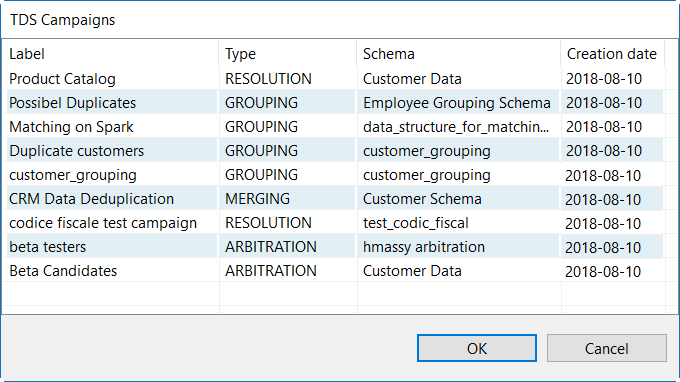Récupérer les tâches des campagnes d'arbitrage
Configurez les trois composants tDataStewardshipTaskInput pour récupérer les tâches depuis une campagne Arbitration, une campagne Resolution et une campagne Merging définies dans Talend Data Stewardship.
Procédure
Cette page vous a-t-elle aidé ?
Si vous rencontrez des problèmes sur cette page ou dans son contenu – une faute de frappe, une étape manquante ou une erreur technique – dites-nous comment nous améliorer !